pcw.sys蓝屏WIN10修复方法如何正确使用?这是很多用户都在问的,这款软件功能齐全,使用的好,在工作中生活中都能起到很大的作用,很多用户都在找教程,下面就来教教大家。在本站,关于这款软件的使用教程很多,基础的问题解决方法,详细的使用教程,帮助大家快速学习掌握使用技巧。在软件使用中常见的各种问题,相信本站都能帮大家很好的解决。
pcw.sys是Windows操作系统中的一个系统文件,其负责监控系统性能和记录系统故障信息。如果pcw.sys文件出现错误或损坏,可能会导致系统蓝屏死机。
推荐小伙伴们下载:快快蓝屏修复助手(点击即可下载)<<<<。一键检测,快速修复各种Windows系统电脑蓝屏问题!
1、 进入安全模式:在Windows启动时,按F8键进入高级启动选项,选择“安全模式”,进入安全模式后再尝试修复。
2、 启用驱动签名强制:在高级启动选项中,选择“禁用驱动签名强制”,这将允许你加载未签名的驱动程序,这可能会解决pcw.sys文件的问题。
3、 运行系统文件检查器:打开命令提示符,以管理员身份运行,输入“sfc /scannow”命令,系统将自动扫描并修复系统文件。
4、 更新或重装驱动程序:pcw.sys文件可能是由于驱动程序不兼容或过时所致。可以尝试更新或重新安装相关驱动程序,特别是处理器和磁盘的驱动程序。
5、 执行系统还原:如果你最近更改了系统设置或安装了新程序,可尝试执行系统还原,将系统恢复到之前的状态。
注意:在进行任何操作之前,请务必备份重要数据,以免造成数据丢失。
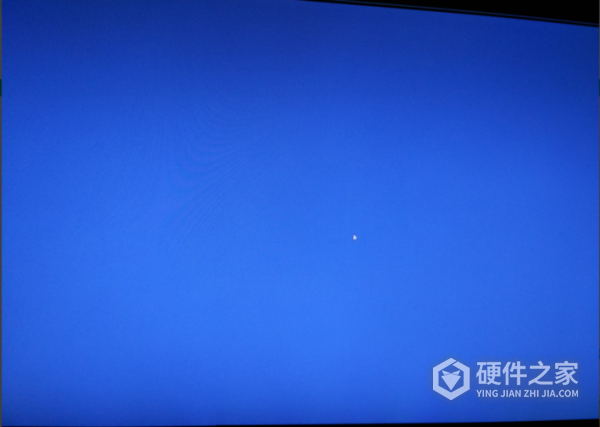
pcw.sys蓝屏WIN10修复方法分享给大家,软件还是值得大家去使用,如果大家还遇到pcw.sys蓝屏WIN10修复方法类似的问题可以多多关注本站。